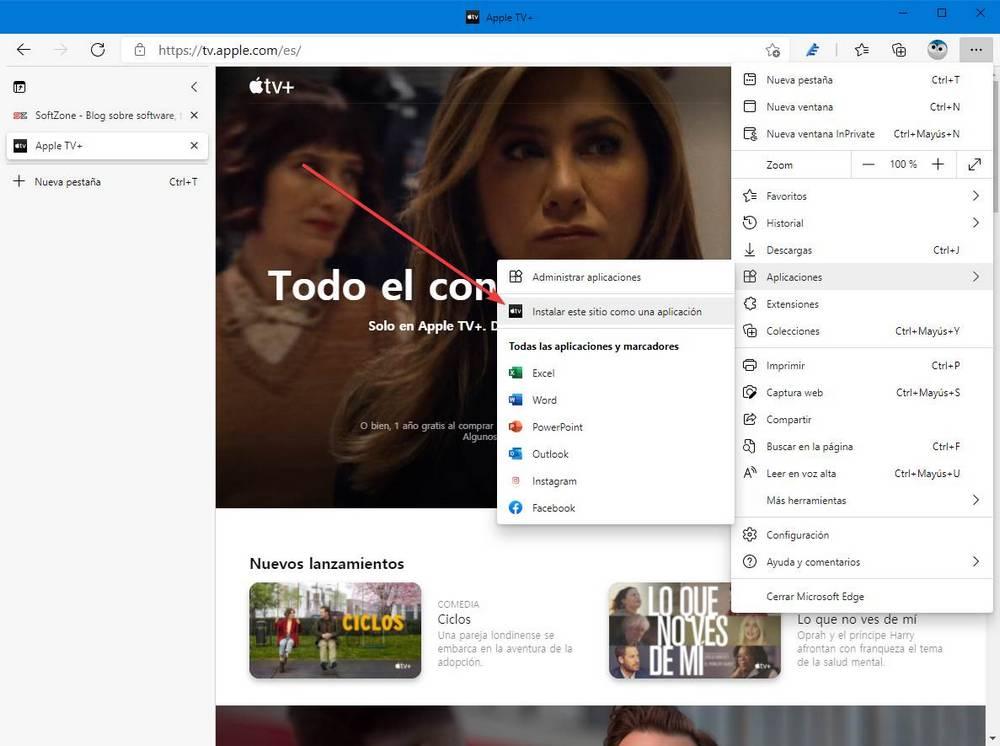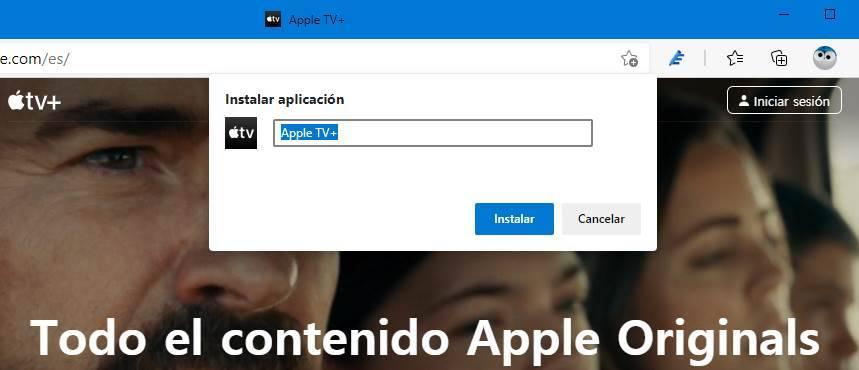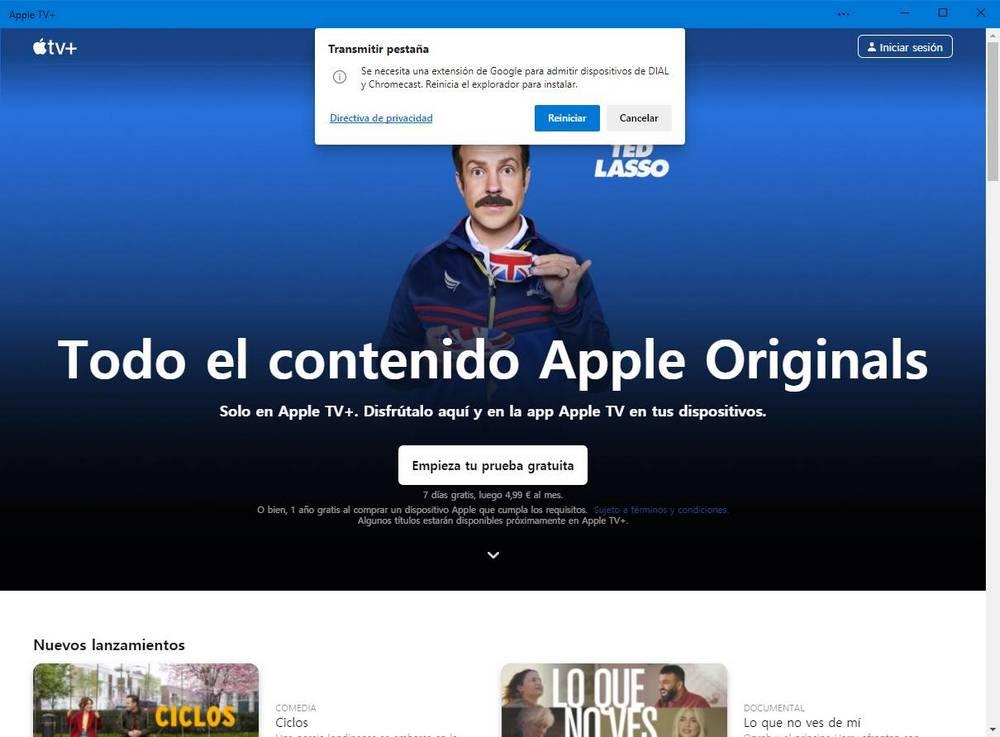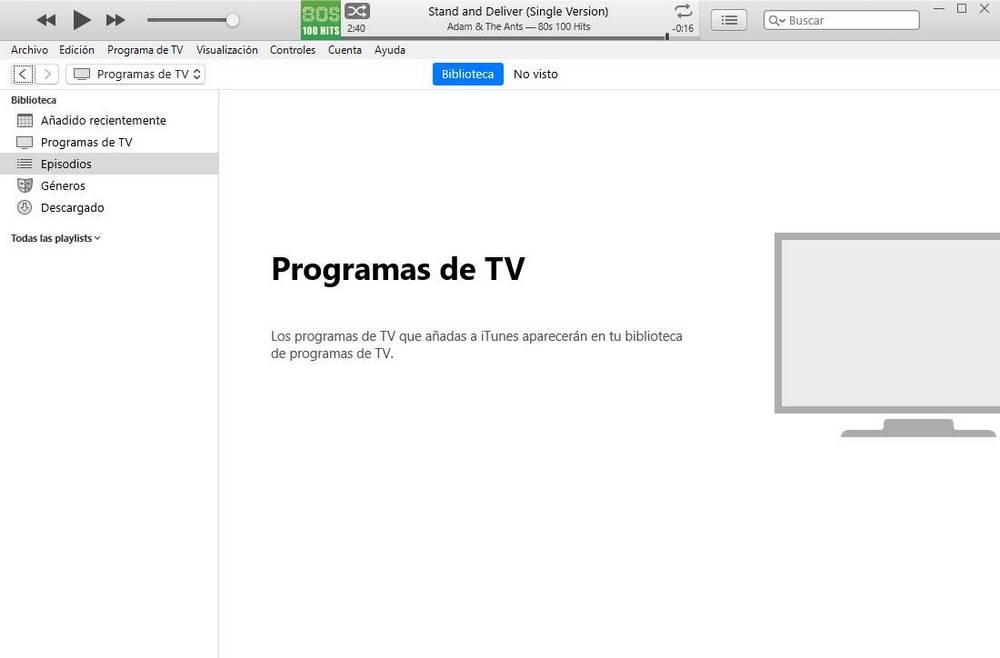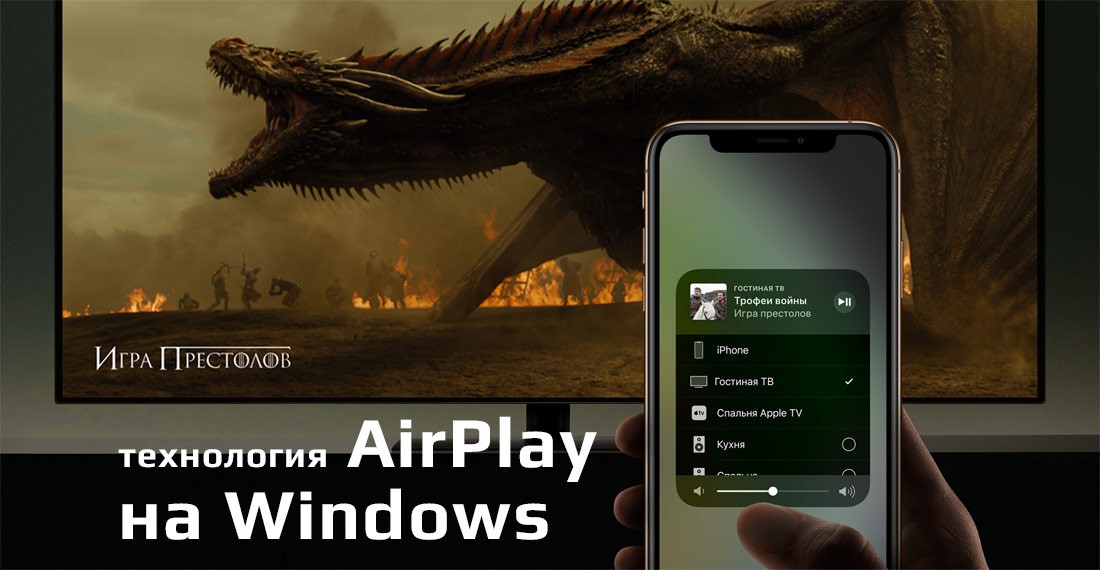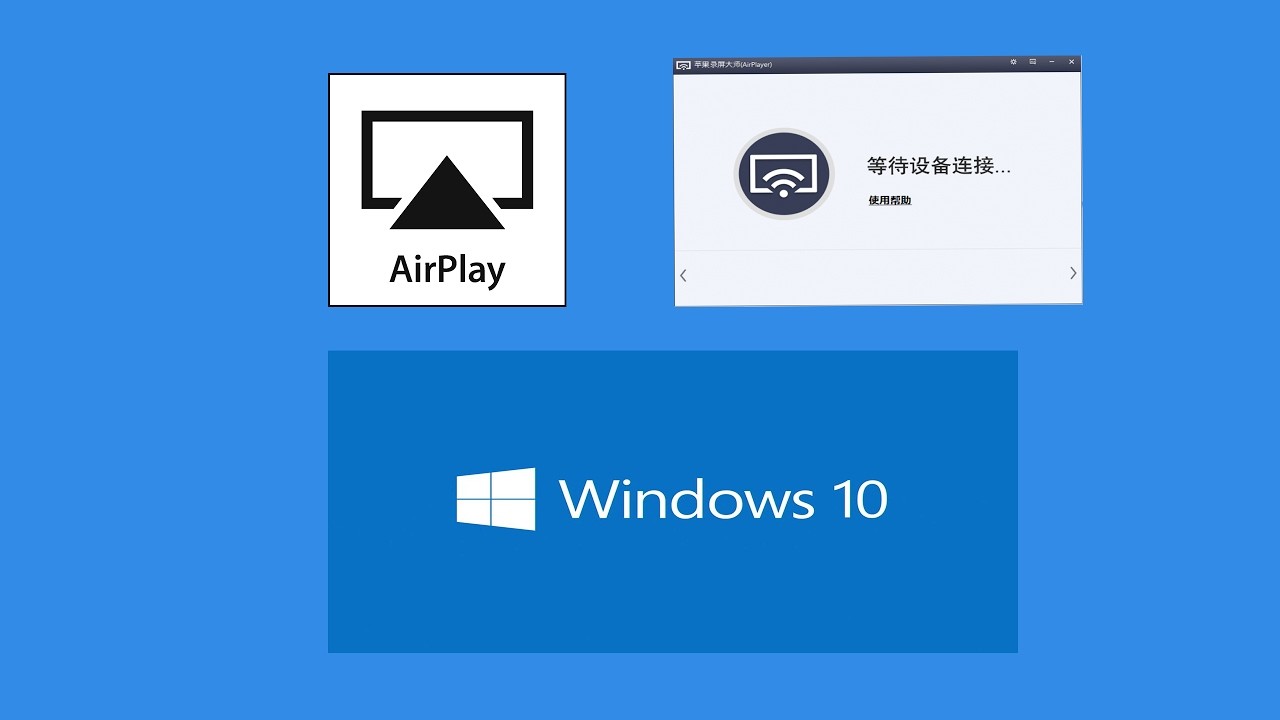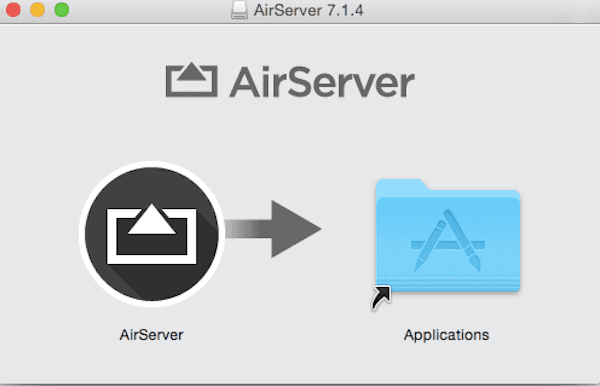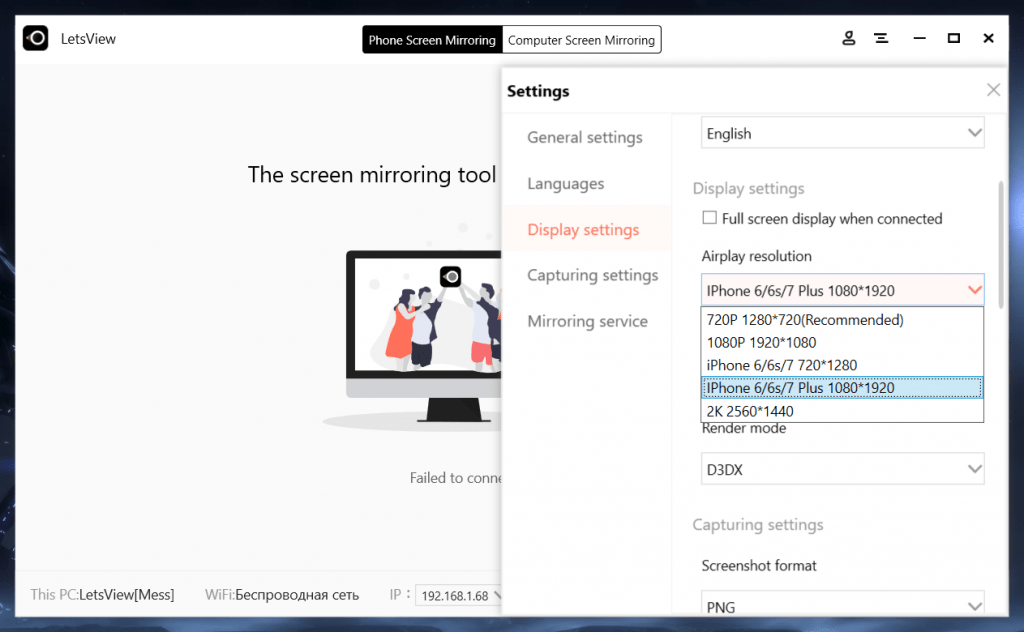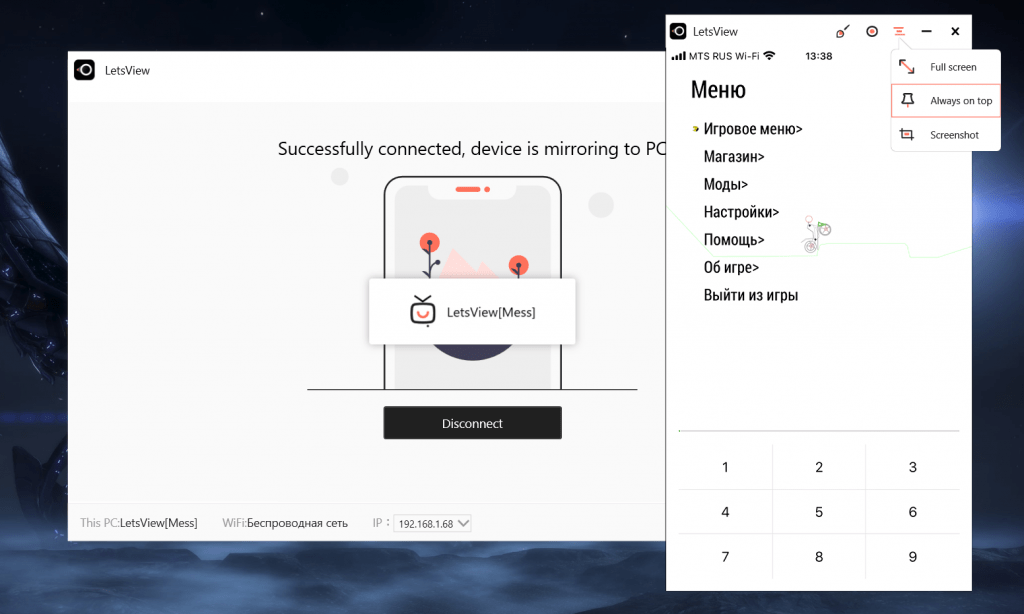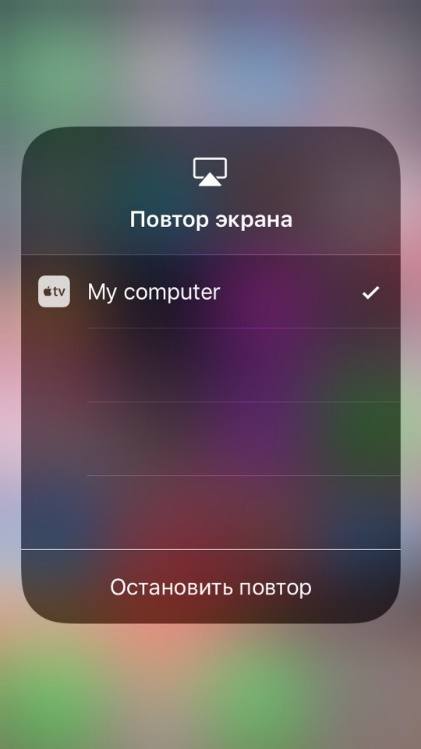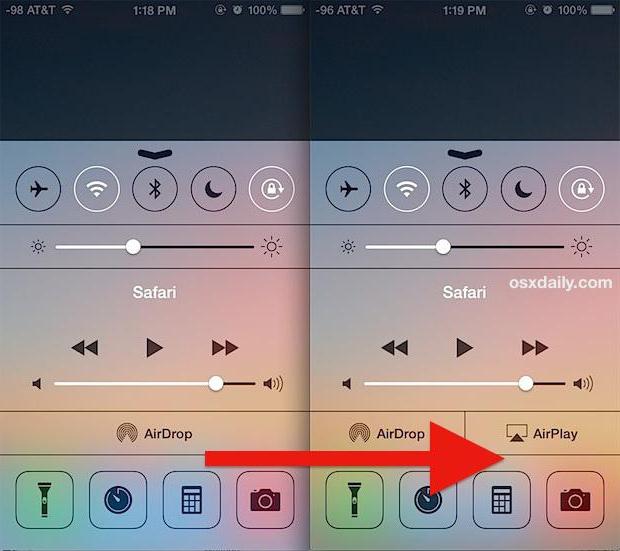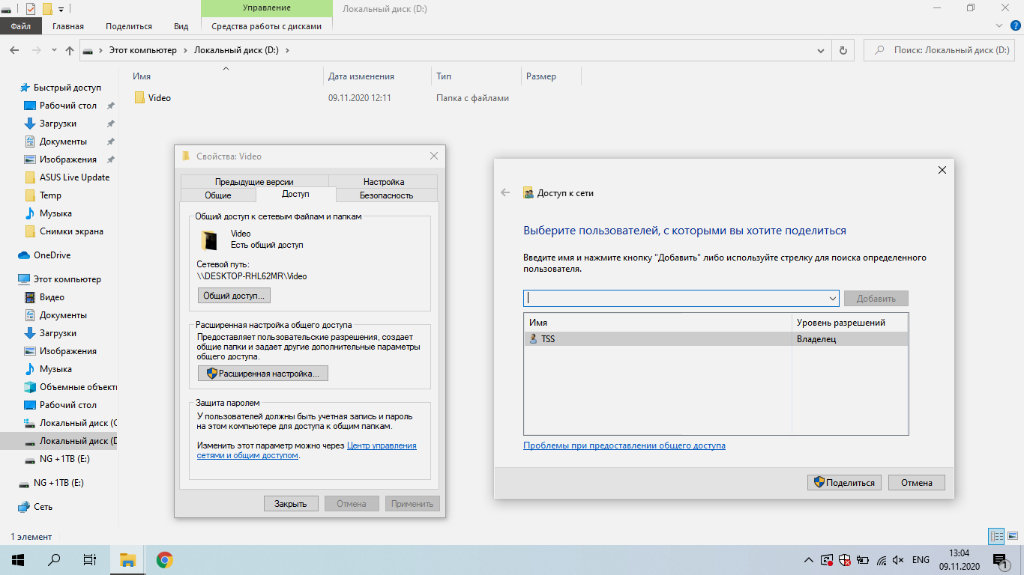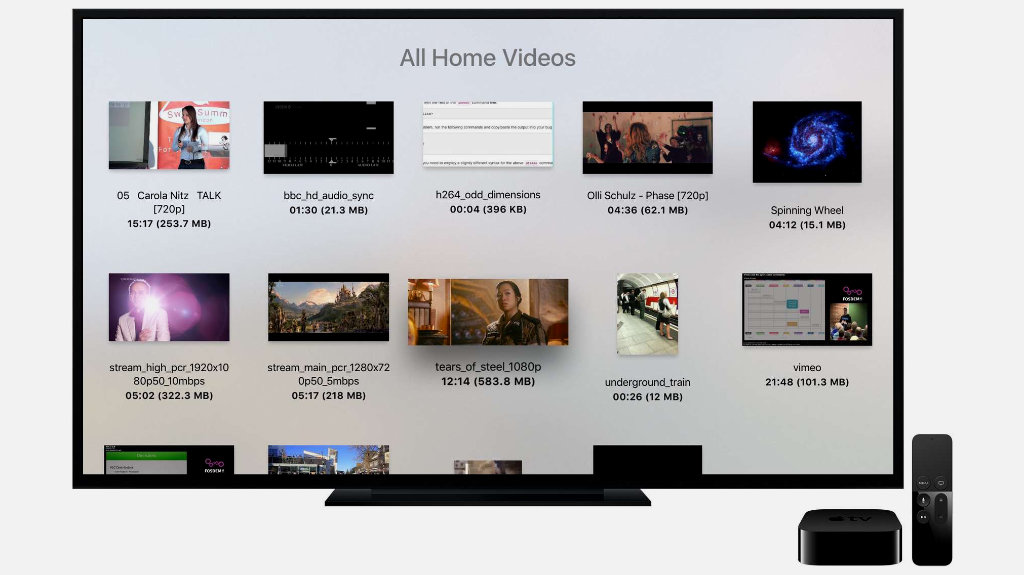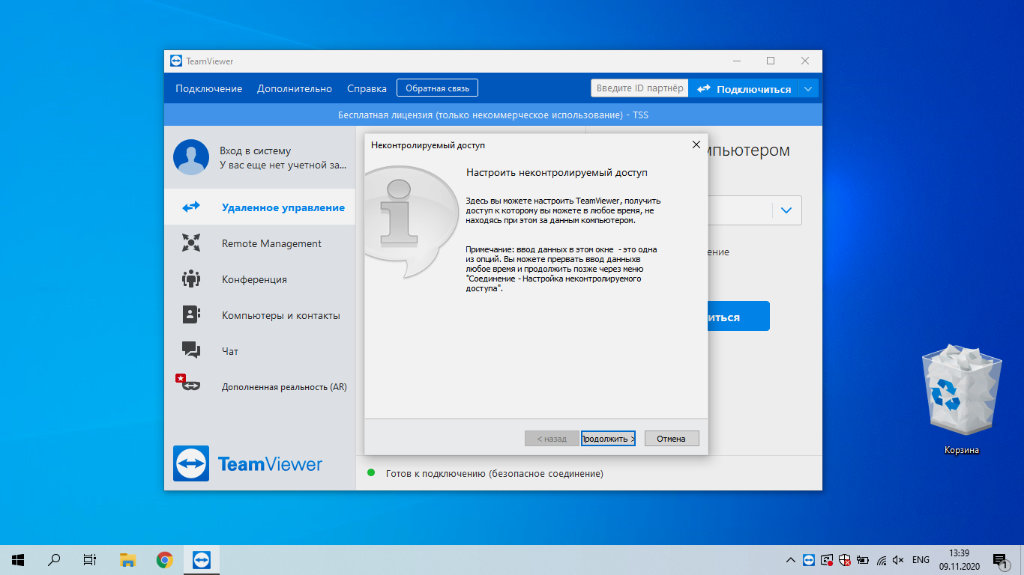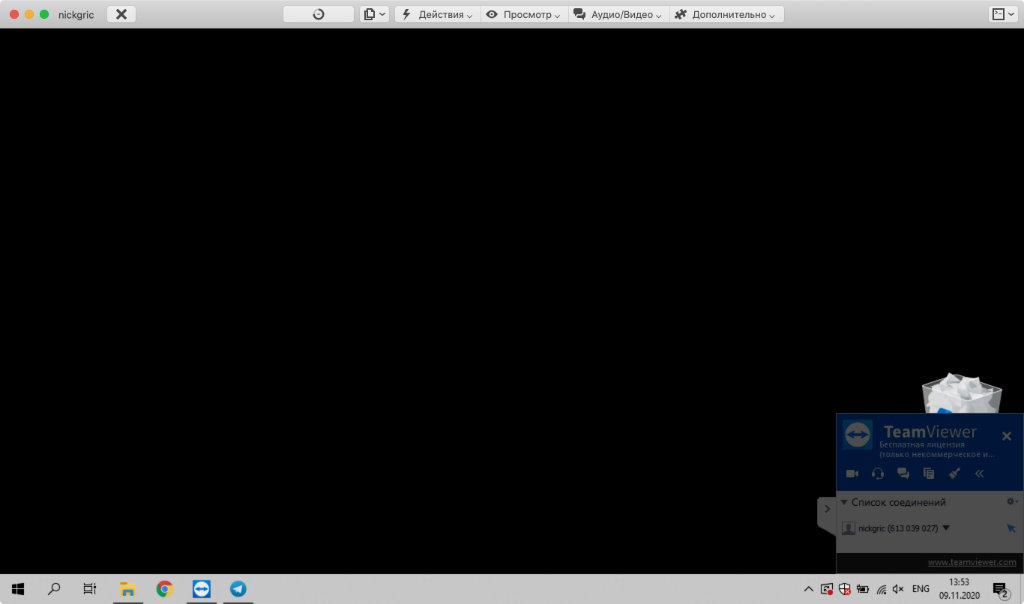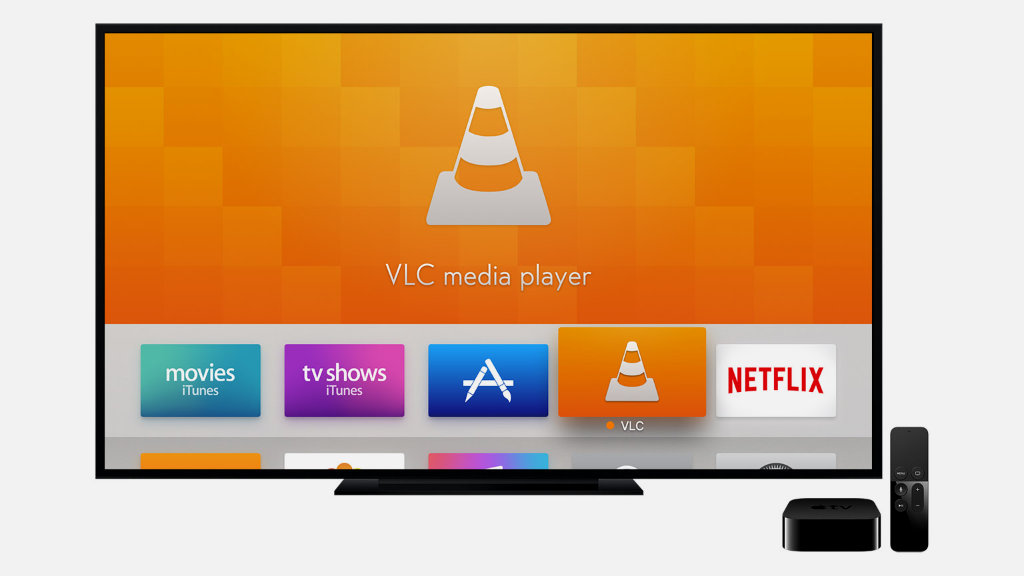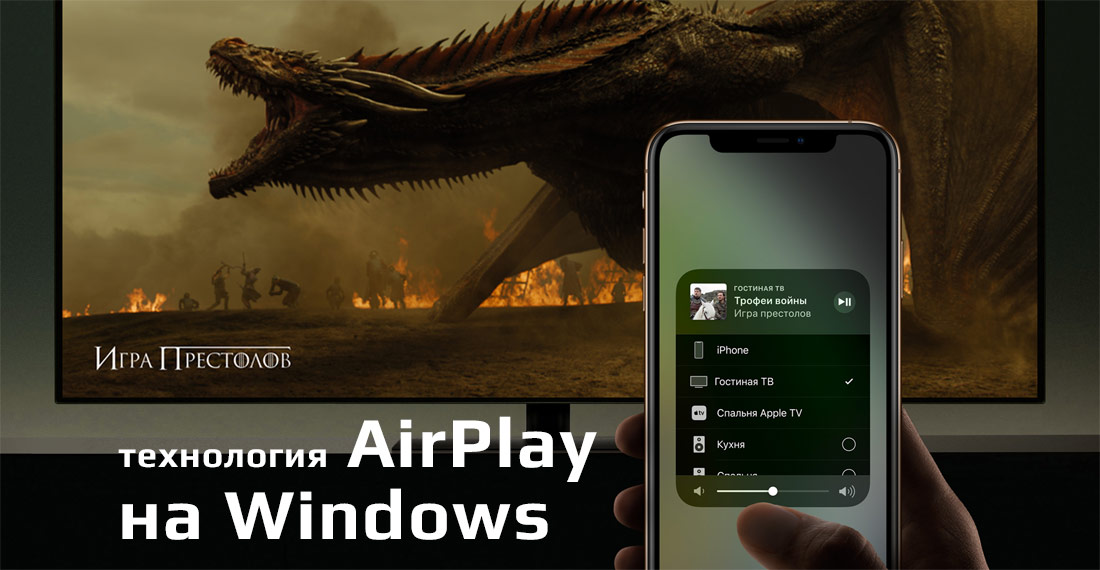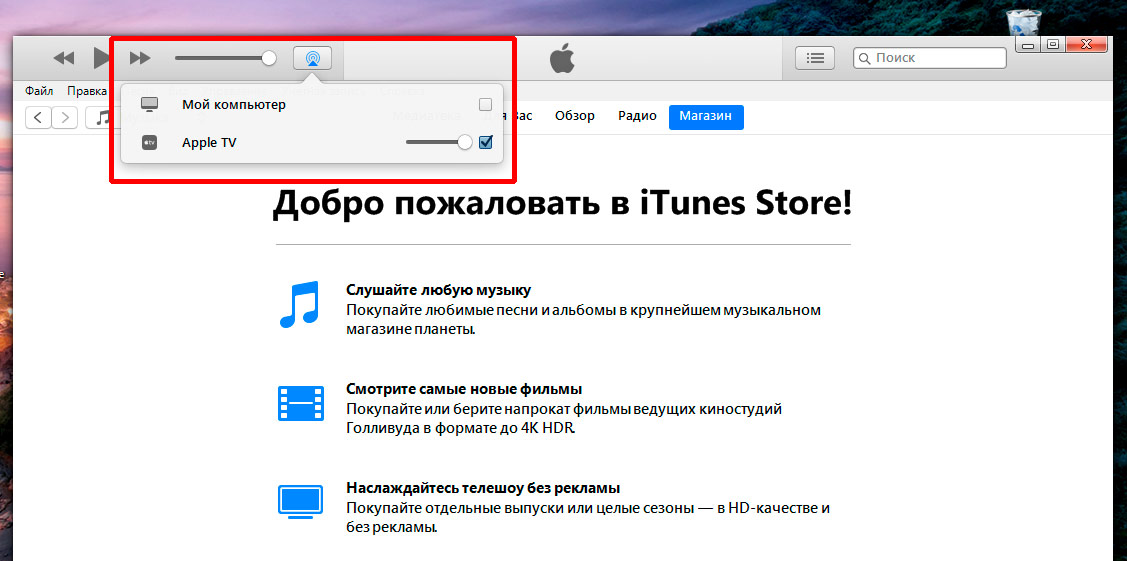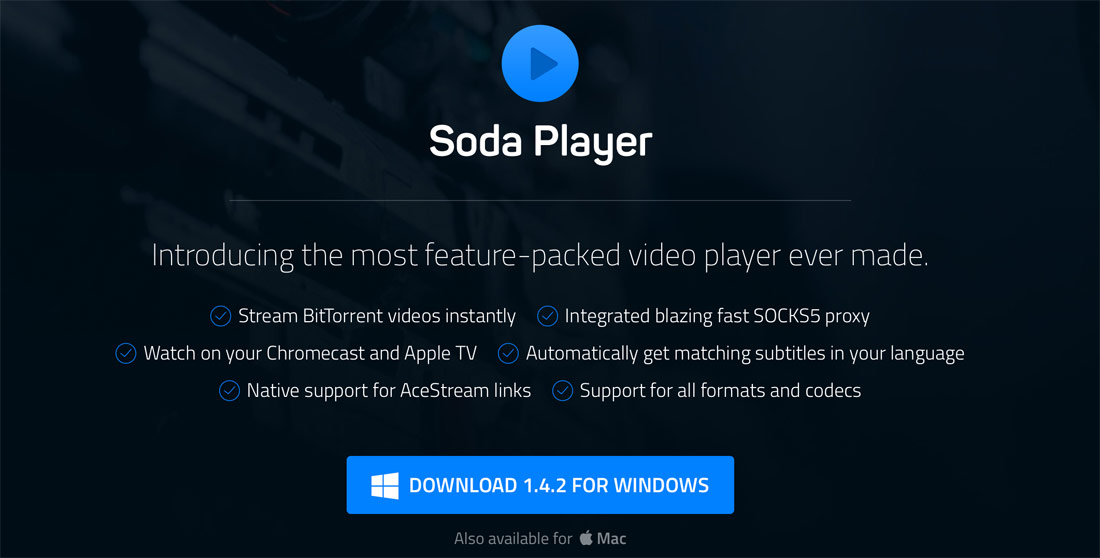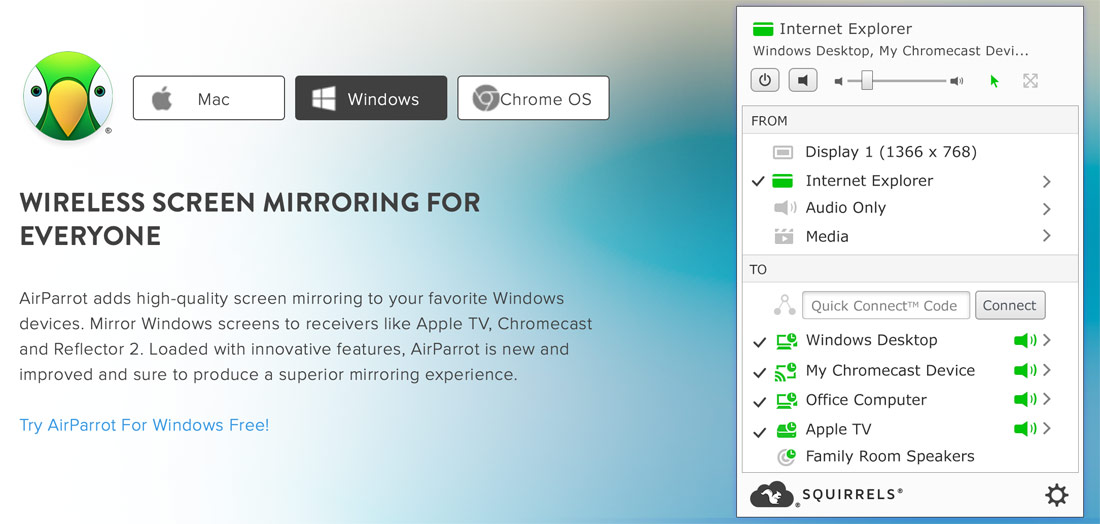Содержание
- Что такое Apple TV +
- Отличия от Apple TV
- Цена
- Установите приложение Apple TV + в Windows 10
- Не хотите ничего устанавливать? Доступ к платформе из браузера
- Что делать с контентом, приобретенным на Apple TV?
Apple TV + — это альтернатива Netflix с которой гигант хочет прорваться на рынок развлечений. В отличие от других подобных платформ, здесь выделяется то, что мы можем видеть только сериалы и фильмы, созданные этой компанией (известной как Оригиналы Apple ), что несколько ограничивает каталог контента, но гарантирует более высокое качество существующего контента.
Этот потоковый сервис доступен для большого количества различных платформ. У нас есть операционная система и устройство, и мы сможем получить доступ к каталогу Apple TV +, чтобы смотреть сериал или фильмы в любом месте. Однако, как всегда, Apple делает вещи намного проще в своей собственной экосистеме, поэтому просмотр этого контента на других платформах может быть несколько сложным.
В случае WindowsНапример, у нас нет официального приложения, которое позволяет нам получать доступ к этому контенту с ПК. Хотя есть способы получить 100% функциональное приложение без особого труда.
Отличия от Apple TV
TV + — это сервис потоковой передачи по запросу компании, но почему существует еще один продукт под названием Apple TV? Это имя используется одновременно двумя продуктами. С одной стороны, у нас есть свои Приложение для iOS и macOS, что позволяет нам получать доступ к контенту TV +, а также к контенту с других платформ (Amazon Prime Видео, Disney + и т. Д.) Из того же приложения. Это своего рода «хаб», где все всегда под рукой без необходимости переходить от одного приложения к другому.
С другой стороны, у нас есть физическое устройство Apple для подключения к телевизору. Это устройство использует операционную систему под названием tvOS и хочет стать полноценным развлекательным центром. Мы можем использовать его как альтернативу тяжелым операционным системам SmartTV, и он позволит нам устанавливать все виды приложений и игр из App Store.
Цена
Хотя мы можем получить пробный месяц, как это обычно бывает с продуктами этого типа, доступ к каталогу TV + по истечении этого периода предполагает внесение ежемесячной платы. Стоимость данной услуги составляет 4.99 евро в месяц , с возможностью поделиться им с другими членами семьи.
Если мы заключим Яблоко один пакет, TV + также будет включен в подписку.
Установите приложение Apple TV + в Windows 10
Благодаря прогрессивные веб-приложения , PWA, можно установить любую веб-страницу в Windows, как если бы это была просто другая программа. У нас будет отдельное окно для его использования, значок ярлыка и наш собственный каталог, в котором хранятся все сгенерированные временные данные. Кроме того, когда он нам надоест, мы можем удалить его, не оставляя следов, с ПК, как если бы это была еще одна программа.
Если мы хотим «установить» Edge в Windows 10 первое, что мы сделаем, это откроем Edge, Microsoftбраузера, основанного на Chromium, и введите главный веб-сайт Apple TV + . Оказавшись в сети, мы должны открыть меню параметров браузера и перейти в раздел «Приложения». Внутри мы найдем опцию «Установить этот сайт как приложение».
Мы дадим ему желаемое имя, и все. У нас уже есть Apple TV + установлен на Windows 10 . Мы можем найти на рабочем столе прямой доступ к этой платформе, который позволит нам открыть ее приложение двойным щелчком, а также мы найдем его в меню «Пуск» и в универсальной поисковой системе Windows. Если мы упустим его из виду, он также будет в разделе «Приложения» в конфигурации Edge вместе со всеми другими PWA, которые мы создали.
Как мы видим, в новом приложении есть эксклюзивное окно для него. Таким образом, мы можем использовать его, как если бы это была родная программа для нашей операционной системы. После входа в систему с нашей учетной записью мы сможем просматривать все сериалы и все фильмы в Windows без необходимости открывать новую вкладку в браузере. Даже если у нас есть Chromecast на домашнем телевизоре мы сможем передавать на него контент, несмотря на то, что встроенные приложения Apple TV + не позволяют этого.
Не хотите ничего устанавливать? Доступ к платформе из браузера
Имея Приложение Apple TV + установка в Windows может быть полезной и практичной, если мы используем эту платформу очень часто. В конце концов, мы перестали зависеть от всего браузера (который потребляет много ресурсов) в пользу сокращенного экземпляра, предназначенного для загрузки только определенного веб-сайта. Но, если мы не хотим ничего устанавливать на ПК, мы также можем получить доступ к этой платформе из нашего браузера.
Веб-сайт Apple TV + отлично работает в Windows из любого браузера, например Chrome, Край или Firefox. Интересно, что он не будет работать в Safari для Windows, потому что он был снят с производства в течение многих лет.
Что делать с контентом, приобретенным на Apple TV?
В дополнение к сериалам и фильмам, включенным в Apple TV +, услугу подписки, Apple TV — это магазин, где мы можем взять напрокат или купить все виды фильмов, чтобы спокойно смотреть их из дома на любом устройстве. К сожалению, опять же, Apple грешит тем, что не предоставляет нам доступ к этому контенту.
С iOS и с Мак, мы можем искать, брать напрокат / покупать и смотреть любой фильм, который захотим, в ITunes хранить. Однако в Windows все усложняется. Операционная система Microsoft имеет гораздо более ограниченный доступ к службам компании, и, хотя в течение долгого времени они обещали официальное приложение для доступа к нему, оно никогда не заканчивается.
Если мы являемся пользователями операционной системы Microsoft и брали напрокат или покупали фильмы в iTunes, мы сможем получить к ним доступ из приложения iTunes для Windows.
Оказавшись внутри iTunes и войдя в систему с нашей учетной записью Apple, мы можем выбрать раздел «Телешоу», чтобы получить доступ ко всему этому контенту.
На Apple TV + есть множество достойных шоу, которые стоит посмотреть, но это может показаться трудным для пользователей Windows, поскольку в Магазине Windows нет специального приложения. Однако не волнуйтесь, поскольку на самом деле очень легко наслаждаться всем контентом Apple TV + на своем ПК, если вы выполните следующие простые шаги.
Эта услуга представляет собой разновидность потокового телевидения и фильмов от Apple, которая конкурирует (или дополняет) Netflix, Amazon Prime Video, Disney + и другими поставщиками медиаконтента. Выбор игр определенно меньше, чем предлагают ее конкуренты, но Apple, похоже, рада создавать качественные шоу с известными звездами в умеренных темпах, вместо того, чтобы покупать огромное количество контента у других создателей.
Чтобы увидеть наш выбор контента, прочитайте, что идет на Apple TV?
Использование сервиса стоит 4,99 фунта стерлингов / 4,99 доллара США в месяц, но также предоставляется бесплатная подписка на год, если вы покупаете новый iPhone, iPad, iPad Touch, Apple TV или Mac.
Apple TV + также является частью сервисов подписки Apple One, которые объединяются в комбинации Apple Music, Apple Arcade, Apple News +, Apple Fitness + и iCloud. Чтобы узнать, сколько стоит каждый уровень и что он может предложить, прочитайте, стоит ли мне покупать Apple One? руководство.
Как смотреть Apple TV + веб-плеер на ПК с Windows
Хотя приложения нет, вы все равно можете получить доступ ко всем шоу на Apple TV + с помощью веб-портала. То же самое верно для Chromebook и (мы предполагаем) в дистрибутивах Linux. Для этого перейдите на tv.apple.com, и вы должны увидеть страницу Apple TV + с возможностью входа в систему в правом верхнем углу.
Нажмите на нее, введите свой Apple ID и пароль, после чего вы сможете просматривать весь контент службы.
Если у вас нет активной учетной записи Apple TV +, вы можете нажать кнопку Начните бесплатный пробный период кнопку на главном экране и зарегистрируйтесь. Пробный период составляет 7 дней, после чего вы перейдете на ежемесячную подписку за 4,99 фунта стерлингов / 4,99 доллара США.
Если вы купили новое устройство Apple, на которое распространяется годовая бесплатная подписка на Apple TV +, бесплатное предложение должно появиться при входе в систему со своим Apple ID. Если нет, попробуйте обратиться в службу поддержки клиентов Apple.
Чтобы увидеть, как сервис отличается от своих конкурентов, прочитайте Apple TV + против Netflix, Apple TV + против Disney +, Apple TV + против Amazon Prime Video или Apple TV + против NowTV.
Apple разработала несколько вариантов взаимодействия устройств, использующих различные операционные системы. В некоторых случаях мастера рекомендуют выполнять работы для Windows 10 через AirPlay. Пользователю необходимо заблаговременно изучить инструкции, поясняющие, что это за программа и как подключить к ней персональный компьютер. Существуют некоторые нюансы при установке софта, определенные требования и правила.
Можно ли использовать AirPlay для Windows 10
Программа представлена разработчиком Apple.
Некоторые возможности утилиты:
- софт является частью операционной системы персональных устройств (стационарных, портативных);
- приложение позволяет отображать информацию с монитора одного ПК на другой (зеркальный тип передачи данных);
- возможна передача и обработка файлов музыки, видео, изображений и других (потоковый способ обмена элементами).
Для того чтобы указанная программа взаимодействовала с другой операционкой, например, Виндовс десятой версии, необходимо выполнить несколько действий по настройке ПК.
Установка программы
Для этого необходима активация дополнительного софта – AirServer. Инструкция для пользователей:
- перейти на официальный сайт компании;
- найти версию Trial указанной программы;
- сохранить и запустить процесс распаковки скачанного пакета документов.
Внимание! В момент активации приложения появится запрос на введение специального ключа, с помощью которого можно начать использование полной версии софта. Если нет необходимости в приобретении кода, достаточно согласиться на пробную вариацию.
Кроме указанной программы можно использовать утилиту Reflector. Набор функций похож, скачивание и активация – идентичны. Приобретение платной версии возможно по окончании пробного периода действия. Стоимость варьируется, первое приложение немного дороже.
Подключение iOS устройства к AirServer на Windows 10
Приложение позволяет подключить Apple TV и другие программы к персональному компьютеру (стационарному или портативному), чтобы транслировать информацию на монитор устройства с операционкой Виндовс. Этапы действий пользователя:
- скачать утилиту, распаковать установочные файлы и запустить на нужном ПК (инструкция в предыдущем пункте);
- подключить ПК и телефон к одной сети Wi-Fi (это обязательное условие);
- осуществить процедуру зеркального отображения информации с мониторов.
Способ исполнения зависит от варианта установленного софта AirPlay. Особенности различных модификаций приложения:
- шестая версия и ранние – запустить iOS, кликнуть два раза по кнопке «Домой», прокрутить вниз, найти обозначение софта, затем нужный ПК, перевести ползунок в положение «Вкл.» на функции зеркальности;
- операционная система Apple 7, 8 и 9 поколения – активировать панель центра управления (провести пальцем по экрану вверх), найти обозначение необходимого персонального компьютера (портативного, стационарного, планшета), кликнуть по нему и подключиться (также переместить ползунок);
- для «десятки» – смахнуть к верхней части экрана, выбрать подраздел «AirPlay Mirroring», кликнуть по названию совместимого ПК, установить соединение стандартным образом (как в предыдущих пунктах инструкции).
Внимание! Соединение устройств различных операционных систем – несложная процедура. Достаточно скачать определенную утилиту и пользоваться. Главная особенность устанавливаемого подсоединения – аппаратура должна быть привязана к одной интернет-сети. Если это не так, требуется переподключение.
Возможные ошибки
Если после установки приложения AirPlay на мониторе ПК не отображается значок программы (обычно появляется на панели управления девайсом), значит, возникли некоторые неполадки в соединении или активации. Часто встречающиеся ситуации:
- нет соединения – нестабильная работа интернет-сети, разные источники Wi-Fi;
- наименование компа – при работе с продуктами компании не допускается использовать русские буквы или символы, только латинский алфавит;
- если сеть остается нестабильной, можно использовать проводное подключение;
- если на девайсе Apple нет кнопки «Повтор экрана» (зеркальность или иное похожее название), стоит проверить наличие и активацию последних обновлений утилиты.
В некоторых случаях проблемы возникают из-за несовместимости версий ОС и программы, действия вирусных файлов, неисправностей технического плана. Чтобы проверить ПК, можно запустить антивирусник и процедуру диагностики.
Соединение устройств с различными операционками позволит получить доступ к документам, фото, блокам. Кроме того, некоторые действия легче выполнить на большом мониторе ПК, чем на планшете и телефоне. AirPlay обеспечивает зеркальное отображение информации на подходящем экране – установка и использование не составят труда.
Если вы слышали, как люди говорят о Теде Лассо, Северансе, «Утреннем шоу» или Дикинсоне, возможно, вы знаете, что вам нужно быть подписчиком Apple TV+, чтобы смотреть эти шоу.
Нет никаких сомнений в том, что Apple TV Plus выпускает отличный контент. К счастью, вам не обязательно быть пользователем Mac, чтобы использовать службу потоковой передачи. В этой статье мы рассмотрим несколько способов просмотра Apple TV Plus на ПК с Windows.
Почему Apple TV+?
Вы действительно можете прожить всю жизнь, ни разу не посмотрев шоу или фильмы Apple TV+. С другой стороны, если вы хотите посмотреть фильм CODA, получивший в 2022 году премию Оскар за лучший фильм, вы можете найти его только на Apple TV+. Точно так же Apple TV+ — единственное место, где представители поколения X могут вспомнить свою молодость, посмотрев «Проблему» с Джоном Стюартом или полюбовавшись Умой Турман в «Подозрении».
Apple TV+ присоединился к Netflix, Hulu, Amazon Prime, Disney Plus, Paramount+ и HBO Max в качестве обязательного потокового сервиса, если вы хотите быть в курсе самых популярных развлечений дня.
Как получить Apple TV+ бесплатно
Помните, что служба потоковой передачи Apple TV+ отличается от устройства Apple TV. Вам не обязательно иметь устройство Apple, чтобы получить доступ к Apple TV+. Тем не менее, если вы ищете новый iPhone, iPad, iPod touch, Apple TV или Mac, вы будете рады узнать, что эти устройства iOS поставляются с бесплатным сервисом Apple TV+ на три месяца.
Однако, если вы больше любите Microsoft/Android, вы все равно можете подписаться на семидневную бесплатную пробную версию. После этого подписка будет стоить 4,99 доллара в месяц — разумная цена по сравнению с некоторыми другими потоковыми сервисами.
Apple TV+ везде
Наличие ПК не является препятствием для просмотра потоковых шоу и фильмов с Apple TV+. Если у вас есть хотя бы одно устройство Apple с экраном, вы можете транслировать контент Apple TV на это устройство и зеркально отображать экран на своем ПК. И если это вас не привлекает, мы расскажем вам о нескольких других способах доступа к Apple TV+ на вашем персональном компьютере.
Смотрите Apple TV+ в веб-браузере
Помимо покупки нового Apple TV, самый простой способ смотреть Apple TV + — на их веб-сайте. Просто откройте Chrome или другой веб-браузер, перейдите на tv.apple.com и войдите в систему, используя свой Apple ID, используя ссылку для входа в правом верхнем углу.
Вы будете использовать тот же идентификатор, что и для других служб Apple, таких как Apple Music или iCloud, и если у вас его еще нет, ссылку для регистрации легко найти.
Примечательно, что в интерфейсе веб-сайта Apple TV отсутствуют какие-либо функции поиска. После того, как вы вошли в систему, вам придется просмотреть все, пока вы не найдете то, что хотите посмотреть. К счастью, каталог достаточно мал, чтобы вы могли найти то, что ищете.
Смотрите Apple TV+ в iTunes
iTunes для Windows с позорными 2,4 звездами в Microsoft Store не имеет восторженных отзывов, но остается способом смотреть шоу с Apple TV+ на ПК. Откройте или установите последнюю версию iTunes и выберите «Телешоу» или «Фильмы» в раскрывающемся списке в верхнем левом углу.
Весь загруженный контент в вашей учетной записи iTunes будет указан. Найдите сериал или фильм и нажмите «Воспроизвести», чтобы посмотреть его прямо сейчас.
Установите приложение Apple TV из магазина Microsoft Store.
Когда вы устанавливаете приложение Apple TV из Microsoft Store, вы можете не только смотреть фильмы Apple TV+, но и использовать приложение для других целей, таких как подписка на другие платные каналы и покупка или прокат фильмов. Вы должны использовать Windows 10 версии 18362.0 или выше с архитектурой x64.
Подключите устройство Apple к компьютеру
Если у вас есть устройство Apple, например Macbook или iPhone, вы можете использовать AirPlay для зеркального отображения экрана устройства на ПК с Windows. Просто убедитесь, что потоковое устройство подключено к сети Wi-Fi, чтобы оно могло транслировать шоу Apple TV+ или фильм, который вы хотите посмотреть.
Если вы используете телевизор в качестве монитора
Некоторые пользователи ПК используют телевизор вместо монитора. Вы можете подключить компьютер к телевизору с помощью кабеля HDMI или использовать устройство Chromecast. В любом случае, если вы используете свой компьютер со смарт-телевизором, вы можете использовать приложение Apple TV на телевизоре.
Посетите магазин приложений на своем телевизоре и найдите приложение Apple TV. Кроме того, вы можете смотреть Apple TV+ на телевизоре с устройством Roku.
Ресурсы для резаков для шнура
Когда вы просмотрите все шоу Apple TV+, не забудьте обо всем отличном потоковом контенте. От признанных критиками фильмов из коллекции Criterion до лучших фильмов на Amazon Prime прямо сейчас — мы всегда в поиске лучшего потокового контента, чтобы подсказать, где его найти.
Продолжаю искать интересные сценарии использования для старого ПК на Windows, который лежит без дела. На этот раз решил спрятать ноутбук в шкаф, подключить напрямую к роутеру через Ethernet и превратить в медиасервер для Apple TV с фильмами и другим контентом.
Чтобы как можно реже прикасаться к нему, придется также настроить удаленный доступ. Использовать базовый от Microsoft не выйдет, потому что у меня нет статичного IP. Тем не менее, сторонних решений, для которых подойдет и динамический, более чем достаточно.
В тему: Есть старый ПК на Windows? Сделай собственный VPN для свободного интернет-сёрфинга
Для начала: что понадобится для этой затеи
Многие не покупают Apple TV лишь потому, что боятся, что не смогут получить с помощью приставки доступ к офлайн-контенту
Apple TV HD или Apple TV 4K. Нужна фирменная приставка Apple, которая работает на базе операционной системы tvOS. Немногие понимают, что она может работать, в том числе, и с офлайн-контентом. Но для этого его нужно где-то хранить.
Приложение VLC для tvOS. Можете выбрать любое другое, но именно это нравится мне сравнительной всеядностью, простотой использования, а также нулевой стоимостью в App Store. Собственно, поэтому я использую его и на iPhone, iPad или Mac.
Старый ПК на Windows. Про «старый» пишу условно: можно и новый. Тем не менее, наличие старого ноутбука или стационарного компьютера, который остался без дела после перехода на Mac, — распространенный сценарий для многих пользователей.
Приложение TeamViewer Альтернатив для этой платформы удаленного доступа пока не вижу. Она на 100% бесплатная для личного использования и работает на macOS, iOS, iPadOS и Windows. Вполне подходит для наших задач.
1. Открываем доступ к файлам в ПК на Windows
TSS — это пользователь-администратор на том компьютере под управлением Windows, который будет выполнять роль медиасервера
❶ Создайте папку, в которой будут находиться мультимедийные файлы для Apple TV: например, Video.
❷ Откройте «Свойства» для данного каталога.
❸ Перейдите в раздел «Доступ».
❹ Разверните меню «Общий доступ…».
❺ Добавьте разрешение общего доступа для своего пользователя.
Лично я производил столь несложную настройку на компьютере под управлением Windows 10. Чтобы вся схема заработала в дальнейшем, мне пришлось также добавить пароль для своей учетной записи администратора. Без него VLC не захотел подключаться к каталогу и тянуть из него файлы из-за ограничений безопасности.
Подобное решение можно реализовать и на Mac. Это можно сделать с помощью меню «Системные настройки» > «Общий доступ» > «Общий доступ к файлам». Сюда можно добавить каталог для общего доступа с мультимедийным контентом и в дальнейшем использовать его с помощью VLC на телевизионной приставке Apple TV.
2. Получаем доступ к файлам в VLC на Apple TV
По легенде разработчиков все это нужно для доступа к личному домашнему архиву мультимедийных файлов, но вы можете найти для этого любое предназначение
❶ Найдите бесплатное приложение VLC в App Store на Apple TV и скачайте его.
❷ Откройте VLC с домашнего экрана tvOS.
❸ Перейдите в раздел «Локальная сеть».
❹ Выберите компьютер, который уже должен был здесь появиться.
❺ В соответсвующие строки введите имя пользователя и пароль.
❻ Нажмите «Сохранить», чтобы не повторять ввод указанных выше данных в следующий раз.
❼ Перейдите в каталог, который открыли с помощью предыдущего раздела данной статьи.
❽ Запустите любой из мультимедийных файлов, хранящийся в указанной папке.
Даже достаточно большие видеоролики воспроизводятся без каких-либо проблем. Между Apple TV и ноутбуком, который я использую, располагаются несколько стен. Компьютер вообще в шкафу лежит, и задержек в воспроизведении нет ровным счетом никаких. Единственное, все сам делаю по Wi-Fi на частоте 5 ГГц.
Кроме видеозаписей Apple TV и VLC также можно использовать для музыкальный треков. Тем не менее, я не практикую этого, потому что на tvOS есть отличное приложение «Музыка» с поддержкой Apple Music, которое более предпочтительно для подобных задач. С «Подкастами» ситуация точно такая же.
3. Настраиваем TeamViewer в ПК на Windows
Настройка предельно простая — для дальнейшего подключения никакие дополнительные подтверждения не понадобятся
❶ Загрузите TeamViewer на ПК по ссылке.
❷ Во время инсталляции выберите вариант «Установить, чтобы потом управлять этим компьютером удаленно», а также отметьте необходимость утилиты только для личного использования.
❸ Откройте TeamViewer.
❹ Настройте неконтролируемый доступ к данному компьютеру — TeamViewer предложит сделать это при первом запуске.
Никакой дополнительной настройки для дальнейшей работоспособности затеи не понадобится. Главное, запомнить логин и пароль, которые вы вводили для создания аккаунта TeamViewer во время использования мастера. Они понадобятся для авторизации на другом компьютере или мобильном устройстве.
4. Подключаемся к TeamViewer на iPhone и Mac
Задержка в удаленном управлении если есть, то минимальная, и она точно не помешает использовать утилиту для указанной задачи
❶ Загрузите TeamViewer на Mac по ссылке.
❷ Откройте TeamViewer.
❸ Введите логин и пароль от учетной записи TeamViewer после нажатия на соответствующую плашку в верхней части экрана.
❹ Перейдите в раздел приложения «Компьютеры и контакты».
❺ Выберите необходимый компьютер в меню «Мои компьютеры» и подключитесь к нему двойным нажатием.
Удаленный контроль необходимым для управления контентом на компьютере, который может быть спрятан где угодно. Мне проще всего делать это с помощью Mac, и я рекомендую именно этот способ. Тем не менее, вы также можете реализовать всю эту затею через iPhone или iPad — вот ссылка на утилиту в App Store.
В магазине приложений TeamViewer ругают за некорректное определение коммерческого использования. В этом случае утилита предлагает оплатить полноценный доступ и ограничивает бесплатный. Сам с таким не сталкивался, но вы можете попробовать для этого альтернативы — например, Chrome Remote Desktop.
В тему: Как скачать через торрент любой файл. Это просто и легально
Подводя итоги: стоит ли затея вашего времени
Далеко не все знают, насколько сильно VLC и медиасервер для этого приложения меняют отношение к Apple TV
После несложной цепочки действий у вас всегда будет действительно удобный доступ к качественному мультимедийному контенту на большом телевизионном экране. У него не должно быть задержек или других недоразумений, и это также безусловный плюс решения. Откуда его брать, решайте сами.
Плюс ко всему, после простой настройки старый ПК на Windows, который просто валялся в шкафу без дела, становится удобным хранилищем информации. Кстати, чтобы расширить его, можно без проблем подключить к нему еще несколько внешних дисков. Такой себе NAS на минималках.

🤓 Хочешь больше? Подпишись на наш Telegram.

iPhones.ru
Превратил старый ноутбук на Windows в беспроводное хранилище для мультимедийного контента с удаленным управлением.
- Apple,
- Apple TV,
- Это интересно
Николай Грицаенко
@nickgric
Кандидат наук в рваных джинсах. Пишу докторскую на Mac, не выпускаю из рук iPhone, рассказываю про технологии и жизнь.
Apple TV для ПК: Как скачать и установить на ПК Windows



Загрузите приложение, например Apple TV, на ПК с Windows! Прямая загрузка ниже:
Кроме того, следуйте приведенным ниже инструкциям, чтобы использовать Apple TV на своем ПК:
Чтобы получить Apple TV работать на вашем компьютере легко. Вам обязательно нужно обратить внимание на шаги, перечисленные ниже. Мы поможем вам скачать и установить Apple TV на вашем компьютере в 4 простых шага ниже:
1: Загрузить эмулятор приложения Andriod
Эмулятор имитирует / эмулирует устройство Android на вашем компьютере, облегчая установку и запуск приложений Android, не выходя из вашего ПК. Для начала вы можете выбрать одно из следующих приложений:
i. Nox App .
ii. Bluestacks .
Я рекомендую Bluestacks, так как он очень популярен во многих онлайн-уроках
2: Теперь установите программный эмулятор на ПК с Windows
Если вы успешно загрузили Bluestacks.exe или Nox.exe, перейдите в папку «Загрузки» на вашем компьютере или в любое место, где вы обычно храните загруженные файлы.
- Найдя его, нажмите его. Начнется процесс установки.
- Примите лицензионное соглашение EULA и следуйте инструкциям на экране.
Если вы сделаете все правильно, Программное обеспечение будет успешно установлено.
3: С помощью Apple TV на компьютере
После установки откройте приложение эмулятора и введите Apple TV в строке поиска. Теперь нажмите Поиск. Вы легко увидите желаемое приложение. Нажмите здесь. Это будет отображаться Apple TV в вашем программном обеспечении эмулятора. Нажмите кнопку Установить, и ваше приложение начнет установку. Чтобы использовать приложение, сделайте это:
Вы увидите значок «Все приложения».
Нажмите, чтобы перейти на страницу, содержащую все ваши установленные приложения.
Вы увидите app icon. Нажмите, чтобы начать использовать ваше приложение. Вы можете начать использовать Apple TV для ПК!
Другие источники загрузки
Скачать для Android — Ссылка 1 ↲
Бесплатно В iTunes ↲
отказ
Apple TV разработан Apple. Этот сайт не имеет прямого отношения к разработчикам. Все товарные знаки, зарегистрированные товарные знаки, названия продуктов и названия компаний или логотипы, упомянутые здесь, являются собственностью их соответствующих владельцев.
Если вы считаете, что это приложение / игра нарушает ваши авторские права, пожалуйста, Свяжитесь с нами здесь. Мы DMCA-совместимы и рады работать с вами. Пожалуйста, найдите DMCA страница здесь.
AirPlay — это разработка компании Apple, позволяющая дублировать экран Айфона или Айпада при использовании беспроводной передачи аудио, видео и медиа файлов с одного устройства на другое. На презентации в 2010 году Стив Джобс сказал, что AirPlay будет самой доступной и простой для стриминга. И он был прав, AirPlay находит себя во многом: трансляция игр на телевизор, просмотр фильмов, демонстрация любимых фотографий, презентаций и многое другое.
Ранее, данная технология была доступна только счастливчикам, обладающим «яблофонами» и реализовать на Виндовс это было проблематично. Варианта было два: купить MacBook или AppleTV. Однако, сейчас появилась возможность использовать технологию и на Windows при помощи стороннего софта.
Главными особенностями AirPlay являются потоковое и зеркальное отображение. Метод потокового отображения (от англ. Streaming display) заключается в том, что аудио и видео данные с одного устройства передаются на другое при помощи беспроводной сети Wi-Fi, а зеркальное отображение выводит их на экран.
Используя стандартную версию можно очень просто сделать потоковое аудио вещание без каких-либо сторонних приложений. Для этого необходимо скачать iTunes для Windows и подключить ее к той же сети. После этого можно передавать аудио на совместимые с AirPlay устройства без каких-либо сбоев.
Для зеркального отображения или подключения Виндовс в качестве приемника AirPlay, необходимо загрузить плагин или программу.
Soda Player и технология AirPlay
Раз получился такой облом с видео в iTunes, решил попробовать запасной вариант. Не так давно я рассказывал что нашёл классный бесплатный медиаплеер Soda Player под macOS. Он стал моим единственным проигрывателем на макбуке, заменив собой MPlayerX и VLC, которые зал ранее.
Так вот, у Soda Player есть версия и под Windows, причём обладает точно таким же функционалом и позволяет с лёгкостью выводить видео по технологии AirPlay на Apple TV. Получается, что с медиаконтентом на Винде нет проблем. Оставалось разобраться с отображением рабочего стола.
AirPlay для Windows
Чтобы компьютер или ноутбук стал сервером AirPlay, необходимо установить программу AirServer или Reflector. С помощью этих приложений компьютер на Windows будет доступен для iOS-девайса как устройство, поддерживающее AirPlay.
И AirServer, и Reflector позволяют транслировать содержимое устройства. Различие их в том, что Reflector отображает рамку гаджета — то есть, если дублируется экран с IPad, то и картинка будет отображаться с соответствующей рамкой. AirServer же обладает более красивым дизайном и при трансляции с iOS-устройства будет виден только его экран.
Способы обновления Айфона через Wi-Fi или iTunes
Обе программы платные, но можно использовать демо-режимы для ознакомления с приложением. AirServer предоставляет новым пользователям 14 дней бесплатного стриминга, а Reflector дает возможность лишь на 7 дней.
Установка AirPlay
Перейдем к установке AirPlay для Windows 7, 8, 10:
- Рассмотрим AirServer. Заходим на официальный сайт и скачиваем trial версию. Устанавливаем и запускаем. После этого будет нужно ввести код активации или запустить пробную версию.
- Установка Reflector ничем не отличается. Заходим на официальный сайт и скачиваем trial версию. После запуска программы появится предупреждение, что программа закроется через 10 минут. Нажимаем “Oк” и делаем такие же действия как и с AirServer.
После того как закончился пробный период рекомендуем приобрести лицензионную версию. AirServer обойдется в 20$, а Reflector – 15$.
Часть 1: AirSever и срок действия лицензии
AirSever — универсальный зеркальный приемник, популярный для зеркалирования видеофайлов iPhone или Android. Он может превратить простой большой экран или проектор в универсальный приемник зеркального отображения экрана. С устройствами с поддержкой AirSever вы можете использовать свой iPhone, iPad, Mac, Android, Nexus, Pixel или другие устройства для беспроводного переноса изображения на большой экран. AirSever можно загрузить на разные устройства, включая ПК, Mac, xBox One, Surface Hub и Philips TV. Более того, расширенные функции редактирования этой программы зеркального отображения экрана сделали ее очень популярной среди большого числа пользователей. Если вы хотите узнать больше об этом программном обеспечении, вы можете перейти на официальный сайт AirSever. Далее мы познакомим вас с тем, как использовать AirSever.
Прежде чем вы знаете, как использовать AirServer? Вы должны сначала знать условия лицензии AirServer. Существуют типы лицензии 4, потребительская лицензия, бизнес-лицензия, образовательная лицензия и массовая лицензия. Что касается личного использования для зеркалирования видео с iPad на ПК, вы можете выбрать потребительскую лицензию.
Подключение iOS устройства к AirServer на Windows
На примере рассмотрим, как подключить iPhone SE через функцию «видеоповтор» к AirServer на компьютере:
- Для того, чтобы произошло соединение между устройствами, подключите их к одной сети Wi—Fi.
- Сделайте свайп снизу-вверх и нажмите «Screen Mirroring» (видеоповтор).
- Нажмите на то устройство, с которого хотите произвести трансляцию (компьютер).
- Далее происходит соединение девайса и компьютера.
- Если соединение прошло успешно, то в AirServer запустится трансляция экрана девайса.
Программы для аудио и видео трансляций
Помимо AirServer и Reflecor есть еще немало программ для трансляции с iOS на Виндовс.
AirParrot
Специальный плеер для трансляций на Windows и AppleTV с поддержкой AirPlay. Позволяет транслировать изображение с экрана, а также открывать графические, музыкальные и медиафайлы в высоком качестве до 1080p с частотой кадров до 80 с возможностью сохранять отчет о трансляции в указанной папке.
Как удалить папку Windows.old — 3 простых способа
Отличительной чертой AirParrot является то, что можно показывать одну программу на AppleTV и в тоже время находиться в другой на ПК. То есть можно транслировать фильм на AppleTV и заниматься другими делами в компьютере без потери трансляции.
AirMyPC
Позволяет транслировать отображение компьютера на AppleTV/Chrome, а также на iOS и Android девайсы. Такие опции как «отправить только видео» и «отправить только аудио» на Apple TV являются преимуществами, отличающими AirMyPC от её аналогов. С помощью этих опций можно будет просмотреть видео без звука или же наоборот оставить только аудио. Также доступна инновационная функция «Education Interactive Tools Suite», которая позволит рисовать, писать, а также вводить и аннотировать в любом окне и всё это будет отображаться на iPhone или iPad.
AirFoil
Полезный инструмент для трансляции любых аудио носителей из системы Виндовс. Особенностью AirFoil является то, что в качестве источника звука можно использовать любое приложение, то есть возможно слушать музыку из Windows Media Player, Real Player, MPlayer, QuickTime Player, а также из браузера и даже игр.
Tuneblade для Windows
Tuneblade — простая утилита для прослушивания музыки, позволяющая транслировать аудио потоки всей системы на устройства AirPort Express, Apple TV и динамики с поддержкой AirPlay. Возможность использовать AirPlay в Windows позволит легко воспроизводить музыку одновременно на нескольких девайсах, и наслаждаться музыкой в идеальной синхронизации.
Что такое Apple TV +
Apple TV + — это альтернатива Netflix с которой гигант хочет прорваться на рынок развлечений. В отличие от других подобных платформ, здесь выделяется то, что мы можем видеть только сериалы и фильмы, созданные этой компанией (известной как Оригиналы Apple ), что несколько ограничивает каталог контента, но гарантирует более высокое качество существующего контента.
Этот потоковый сервис доступен для большого количества различных платформ. У нас есть операционная система и устройство, и мы сможем получить доступ к каталогу Apple TV +, чтобы смотреть сериал или фильмы в любом месте. Однако, как всегда, Apple делает вещи намного проще в своей собственной экосистеме, поэтому просмотр этого контента на других платформах может быть несколько сложным.
В случае WindowsНапример, у нас нет официального приложения, которое позволяет нам получать доступ к этому контенту с ПК. Хотя есть способы получить 100% функциональное приложение без особого труда.
Отличия от Apple TV
TV + — это сервис потоковой передачи по запросу компании, но почему существует еще один продукт под названием Apple TV? Это имя используется одновременно двумя продуктами. С одной стороны, у нас есть свои Приложение для Ios и macOS, что позволяет нам получать доступ к контенту TV +, а также к контенту с других платформ (Amazon Prime Видео, Disney + и т. Д.) Из того же приложения. Это своего рода «хаб», где все всегда под рукой без необходимости переходить от одного приложения к другому.
С другой стороны, у нас есть физическое устройство Apple для подключения к телевизору. Это устройство использует операционную систему под названием tvOS и хочет стать полноценным развлекательным центром. Мы можем использовать его как альтернативу тяжелым операционным системам SmartTV, и он позволит нам устанавливать все виды приложений и игр из App Store.
Цена
Хотя мы можем получить пробный месяц, как это обычно бывает с продуктами этого типа, доступ к каталогу TV + по истечении этого периода предполагает внесение ежемесячной платы. Стоимость данной услуги составляет 4.99 евро в месяц , с возможностью поделиться им с другими членами семьи.
Если мы заключим Яблоко один пакет, TV + также будет включен в подписку.
Частые неисправности
Если на устройстве не отображается значок AirPlay или возникают проблемы с производительностью, то можно попробовать исправить проблему самостоятельно:
- Одна сеть подключения. Убедитесь, что все оборудование подключено к одной сети Wi-Fi.
- Имя компьютера должно быть на латинице, никаких русских символов.
- Если наблюдается задержка между девайсами, то лучше подключить провод к компьютеру, нежели Wi-Fi.
- Если не отображается кнопка «Повтор экрана», то необходимо проверить наличие последнего обновления iOS девайса.
Что за файл ntoskrnl.exe – почему вызывает ошибки и как их устранить
Если выше указанные действия не помогли, то рекомендуем обратиться за поддержкой к официальному производителю.
Не хотите ничего устанавливать? Доступ к платформе из браузера
Имея Приложение Apple TV + установка в Windows может быть полезной и практичной, если мы используем эту платформу очень часто. В конце концов, мы перестали зависеть от всего браузера (который потребляет много ресурсов) в пользу сокращенного экземпляра, предназначенного для загрузки только определенного веб-сайта. Но, если мы не хотим ничего устанавливать на ПК, мы также можем получить доступ к этой платформе из нашего браузера.
Веб-сайт Apple TV + отлично работает в Windows из любого браузера, например Chrome, Край или Firefox. Интересно, что он не будет работать в Safari для Windows, потому что он был снят с производства в течение многих лет.
Удивительно, но даже в актуальной версии Windows 10 до сих пор не появились технологии беспроводной передачи аудио и видеоконтента AirPlay и Chromecast. Практически во всех мобильных телефонах и компьютерах мак, эта функция давно присутствует, даже производители телевизоров уже подсуетились, добавив поддержку AirPlay 2 в свои новые модели, а вот на Windows данную технологию так и не завезли.
Решил основательно разобраться в этом вопросе, так как понадобилось подключить ноутбук под Windows к Apple TV. Не может же такого быть, чтобы чисто программная проблема с поддержкой технологии AirPlay, не имела готовых решений. И знаете, всё оказалось легко решаемо.
iTunes и технология AirPlay на Windows
Полагаю, что штатный медиаплеер iTunes от компании Apple в особом представлении не нуждается. В той или иной мере с ним сталкивался любой владелец устройств из Купертино.
Закачав и установив свежую версию iTunes, увидел заветный значок технологии AirPlay, но счастье было не долгим… в версии для Windows он позволяет транслировать только аудиоконтент – никакого видео и уж тем более повтора содержимого экрана тут нет.
Soda Player и технология AirPlay
Раз получился такой облом с видео в iTunes, решил попробовать запасной вариант. Не так давно я рассказывал что нашёл классный бесплатный медиаплеер Soda Player под macOS. Он стал моим единственным проигрывателем на макбуке, заменив собой MPlayerX и VLC, которые зал ранее.
Так вот, у Soda Player есть версия и под Windows, причём обладает точно таким же функционалом и позволяет с лёгкостью выводить видео по технологии AirPlay на Apple TV. Получается, что с медиаконтентом на Винде нет проблем. Оставалось разобраться с отображением рабочего стола…
AirParrot
Вот тут оказалась самая засада, так как найти бесплатных продуктов не удалось, а из коммерческих мне понравилась AirParrot (на данный момент актуальная версия 2.7.5) от компании Squirrels. Не сказать чтобы лицензия стоила сильно дорого – $12.99, но и платить за единственно нужную функцию видеоповтора экрана тоже как-то не хочется.
Впрочем, на одном из форумов в интернете, мне удалось найти рабочий ключ. Хоть там и было написано, что он для более старой версии, но прекрасно подошёл и к этой 
Стоит отметить, что AirParrot предлагает дополнительный функционал в управлении AirPlay, в отличие от штатной на маке, но лично мне оно без надобности. А вот на Windows, пока Мелкософт не соизволит осчастливить своих пользователей штатной поддержкой беспроводной передачи аудио и видеоконтента, программа очень пригодится.
Собственно, это всё о чём хотелось рассказать сегодня. Ставьте лайки и подписывайтесь, если считаете статью полезной.
Подписывайтесь на канал
Яндекс.Дзен
и узнавайте первыми о новых материалах, опубликованных на сайте.
AirPlay — это разработка компании Apple, позволяющая дублировать экран Айфона или Айпада при использовании беспроводной передачи аудио, видео и медиа файлов с одного устройства на другое. На презентации в 2010 году Стив Джобс сказал, что AirPlay будет самой доступной и простой для стриминга. И он был прав, AirPlay находит себя во многом: трансляция игр на телевизор, просмотр фильмов, демонстрация любимых фотографий, презентаций и многое другое.
Ранее, данная технология была доступна только счастливчикам, обладающим «яблофонами» и реализовать на Виндовс это было проблематично. Варианта было два: купить MacBook или AppleTV. Однако, сейчас появилась возможность использовать технологию и на Windows при помощи стороннего софта.
Главными особенностями AirPlay являются потоковое и зеркальное отображение. Метод потокового отображения (от англ. Streaming display) заключается в том, что аудио и видео данные с одного устройства передаются на другое при помощи беспроводной сети Wi-Fi, а зеркальное отображение выводит их на экран.
Используя стандартную версию можно очень просто сделать потоковое аудио вещание без каких-либо сторонних приложений. Для этого необходимо скачать iTunes для Windows и подключить ее к той же сети. После этого можно передавать аудио на совместимые с AirPlay устройства без каких-либо сбоев.
Для зеркального отображения или подключения Виндовс в качестве приемника AirPlay, необходимо загрузить плагин или программу.
Используйте AirPlay для трансляции видео или дублирования экрана вашего устройства
Используйте AirPlay для потоковой передачи и отображения содержимого с ваших устройств Apple на устройство Apple TV или совместимый с AirPlay 2 телевизор Smart TV. Выполняйте потоковую трансляцию видеозаписей. Делитесь фотографиями. Или дублируйте изображение экрана вашего устройства.
- Подключите устройство к той же сети Wi-Fi, что и устройство Apple TV или совместимый с AirPlay 2 телевизор Smart TV.
- Найдите видео, которое нужно транслировать.
- Нажмите . В некоторых сторонних приложениях сначала может потребоваться нажать другой значок.* В приложении «Фото» нажмите , а затем — .
- Выберите устройство Apple TV или совместимый с AirPlay 2 телевизор Smart TV. Нужна помощь?
Чтобы остановить потоковое воспроизведение, коснитесь значка в используемом приложении, а затем выберите устройство iPhone, iPad или iPod touch из списка.
* Некоторые приложения для работы с видео могут не поддерживать AirPlay. Если использование AirPlay с приложением невозможно, проверьте в App Store для tvOS доступность этого приложения для Apple TV.
Ваше устройство может автоматически транслировать видео на устройство Apple TV или телевизор Smart TV, совместимый с AirPlay 2. Если в верхнем левом углу открытого приложения для работы с видео отображается значок , значит, устройство AirPlay уже выбрано.
Чтобы использовать AirPlay с другим устройством, нажмите , а затем выберите другое устройство либо выберите iPhone, чтобы остановить трансляцию через AirPlay.
- Подключите компьютер Mac к той же сети Wi-Fi, что и устройство Apple TV или совместимый с AirPlay 2 телевизор Smart TV.
- На компьютере Mac откройте приложение или веб-сайт в качестве источника видео для потоковой передачи.
- В разделе с элементами управления воспроизведением видео щелкните значок .
- Выберите устройство Apple TV или телевизор Smart TV. Нужна помощь?
Чтобы остановить потоковое воспроизведение, щелкните значок в разделе с элементами управления воспроизведением и выберите вариант «Выключить AirPlay».
Используйте функцию «Повтор экрана», чтобы целиком просматривать экран устройства iPhone, iPad или iPod touch на устройстве Apple TV или совместимом с AirPlay 2 телевизоре Smart TV.
- Подключите устройство iPhone, iPad или iPod touch к той же сети Wi-Fi, что и Apple TV или телевизор Smart TV, совместимый с AirPlay 2.
- Откройте Пункт управления:
- На iPhone X или более поздней модели либо iPad с iPadOS или более поздней версией смахните вниз от правого верхнего края экрана.
- На устройстве iPhone 8 или более ранней модели либо в ОС iOS 11 или более ранней версии смахните вверх от нижнего края экрана.
- Нажмите «Повтор экрана» .
- Выберите в списке устройство Apple TV или совместимый с AirPlay 2 телевизор Smart TV. Нужна помощь?
- Если на экране телевизора появится пароль AirPlay, введите его на устройстве iOS или iPadOS.
Экран устройства iOS или iPadOS будет отображен на экране телевизора с текущими настройками ориентации и соотношения сторон. Чтобы полностью заполнить экран телевизора, измените соотношение сторон или масштаб в его настройках.
Чтобы прекратить дублирование экрана устройства iOS или iPadOS, откройте Пункт управления, выберите «Повтор экрана», а затем — «Прекратить повтор». Или нажмите кнопку «Меню» на пульте ДУ Apple TV Remote.
На устройстве Apple TV или совместимом с AirPlay 2 телевизоре Smart TV можно целиком дублировать дисплей компьютера Mac или использовать телевизор в качестве отдельного дисплея.
- Подключите компьютер Mac к той же сети Wi-Fi, что и устройство Apple TV или совместимый с AirPlay 2 телевизор Smart TV.
- На компьютере Mac щелкните значок в строке меню в верхней части экрана. Если значок не отображается, перейдите в меню Apple () > «Системные настройки» > «Мониторы» и установите флажок «Показывать параметры видеоповтора в строке меню, если доступно».
- Выберите устройство Apple TV или совместимый с AirPlay 2 телевизор Smart TV. Нужна помощь?
- Если на экране телевизора появится пароль AirPlay, введите его на компьютере Mac.
Чтобы изменить размер рабочего стола, дублируемого на экране телевизора, щелкните значок в строке меню. Затем выберите дублирование встроенного дисплея, чтобы подогнать изображение под размер рабочего стола, или дублирование Apple TV, чтобы подогнать изображение под размер экрана телевизора.
Функция AirPlay также позволяет использовать телевизор в качестве отдельного дисплея компьютера Mac. Просто щелкните значок в строке меню и выберите «Использовать как отдельный монитор».
Чтобы прекратить дублирование экрана или использование телевизора в качестве отдельного дисплея, щелкните значок в строке меню и выберите вариант «Выключить AirPlay». Или нажмите кнопку «Меню» на пульте ДУ Apple TV Remote.
Узнайте больше о дублировании или расширении дисплея компьютера Mac.
Благодарим вас за отзыв.
Источник: https://support.apple.com/ru-ru/HT204289
AirPlay для Windows
Чтобы компьютер или ноутбук стал сервером AirPlay, необходимо установить программу AirServer или Reflector. С помощью этих приложений компьютер на Windows будет доступен для iOS-девайса как устройство, поддерживающее AirPlay.
И AirServer, и Reflector позволяют транслировать содержимое устройства. Различие их в том, что Reflector отображает рамку гаджета — то есть, если дублируется экран с IPad, то и картинка будет отображаться с соответствующей рамкой. AirServer же обладает более красивым дизайном и при трансляции с iOS-устройства будет виден только его экран.
Новогодние приложения для iOS: создаем праздничное настроение
Обе программы платные, но можно использовать демо-режимы для ознакомления с приложением. AirServer предоставляет новым пользователям 14 дней бесплатного стриминга, а Reflector дает возможность лишь на 7 дней.
часть 1, Как транслировать как Airplay на Windows
Потоковое и зеркальное отображение — две основные функции AirPlay. Функция потоковой передачи позволяет отправлять музыку по беспроводной сети с компьютера или устройства iOS на любые другие устройства, подключенные к тому же WiFi. Что касается функции зеркального отображения, она позволяет вам передавать экран вашего iPhone или компьютера на другое устройство (например, телевизор), подключенное к тому же WiFi.
Поэтому, если вы хотите использовать базовую функцию AirPlay для обмена музыкой между AirPlay-совместимыми устройствами, все, что вам нужно сделать, это версии Windows на вашем компьютере, затем подключите компьютер и другое аудиоустройство, которое вы хотите для потоковой передачи музыки на тот же WiFi. Таким образом, вы можете легко и быстро обмениваться музыкой между различными AirPlay-совместимыми устройствами.
Еще один способ обмена музыкой между устройством iOS и компьютером — использование Apeaksoft. Передача iPhone — альтернатива iTunes, но превосходит его. это Передача iPhone может не только передавать музыкальные файлы с ваших устройств iOS на компьютер под управлением Windows / Mac, но и поддерживать передачу данных текстовых сообщений, контактов, изображений, видео, книг, PDF и других файлов.
Передача iPhone
- Передача данных для iPhone / iPad / iPod безопасно без потери данных.
- Синхронизация файлов с устройства iOS на компьютер / iTunes / другое устройство iOS в один клик
- Передайте точные файлы, которые вы хотите прямо и гибко.
- Преодолеть ограничения iTunes, такие как ограниченная односторонняя передача, сбой управления данными, вероятность потери данных, потеря данных при синхронизации и т. Д. Все эти ограничения могут быть устранены Apeaksoft Передача iPhone , Загрузите его, чтобы попробовать.
Для потоковой передачи любого мультимедийного или зеркального экрана с использованием ПК с Windows в качестве приемника AirPlay некоторые сторонние программы могут оказать вам услугу.
Шаг 1, Установите лучшее приложение для передачи iPhone на свой компьютер
Загрузите iPhone Transfer на свой компьютер. Существует специальная версия для компьютера Mac. Дважды щелкните файл установщика и следуйте инструкциям на экране, чтобы установить его на ПК с Windows. Подключите ваш iPhone к компьютеру с помощью USB-кабеля.
Наконечник: Мы предлагаем вам использовать оригинальный USB-кабель или продукты, аутентифицированные Apple. Шнуры третьих сторон могут привести к потере данных или повреждению устройства.
Шаг 2, Предварительный просмотр музыки iPhone перед передачей
Чем выше качество музыки, тем больше размер файла. Если вы хотите добавить много музыки на свой iPhone, убедитесь, что на вашем iPhone достаточно места. Чтобы удалить ненужные песни на iPhone и освободить место, нажмите на название вашего iPhone, перейдите на вкладку «Музыка». Здесь вы можете выбрать ненужные песни и нажать кнопку «Удалить» со значком корзины.
Примечание: Чтобы избежать потери данных, перед удалением и передачей лучше создать резервную копию музыки iPhone на компьютере. Выберите все песни на вкладке «Музыка», щелкните правой кнопкой мыши и выберите «Экспорт на ПК». В появившемся диалоговом окне выберите место для сохранения песен на iPhone. Затем они будут сохранены на вашем компьютере в оригинальном формате и качестве.
Шаг 3, Перенос музыки с компьютера на iPhone
Затем нажмите кнопку «Добавить» и найдите место назначения, в котором хранится музыка, которую вы хотите слушать на iPhone, выберите их и добавьте в iPhone. Дождитесь завершения процесса, выйдите из iPhone Transfer и удалите iPhone 7 с вашего компьютера. Теперь вы можете наслаждаться любимыми песнями на iPhone в любое время.
Примечание: В отличие от iTunes, iPhone Transfer не будет охватывать существующую музыку на iPhone, если вы не удалите их вручную. Еще одним преимуществом является то, что iPhone Transfer поддерживает двустороннюю синхронизацию. Это означает, что вы можете переносить музыку с компьютера на iPhone и создавать резервные копии песен с iPhone на компьютер с помощью одного приложения. Кроме того, вам не нужно помещать музыку в библиотеку iTunes перед передачей на iPhone. Это удобнее. Вы можете найти ответ о том, что, если я не могу добавить музыку на iPhone здесь.
Установка AirPlay
Перейдем к установке AirPlay для Windows 7, 8, 10:
- Рассмотрим AirServer. Заходим на официальный сайт и скачиваем trial версию. Устанавливаем и запускаем. После этого будет нужно ввести код активации или запустить пробную версию.
- Установка Reflector ничем не отличается. Заходим на официальный сайт и скачиваем trial версию. После запуска программы появится предупреждение, что программа закроется через 10 минут. Нажимаем “Oк” и делаем такие же действия как и с AirServer.
После того как закончился пробный период рекомендуем приобрести лицензионную версию. AirServer обойдется в 20$, а Reflector – 15$.
Что такое AirPlay 2?
Apple представила новую версию протокола AirPlay в рамках конференции для разработчиков WWDC 2021. Производитель планировал добавить поддержку AirPlay 2 в 11 редакции iOS 11, однако технология стала доступна только в мае 2021 года с выпуском обновления iOS 11.4. В AirPlay 2 впервые появилась поддержка режима мультрум, благодаря которому владельцы «яблочных» устройств могут использовать несколько гаджетов для воспроизведения музыки.
Протокол AirPlay 2 также поддерживают устройства Apple TV на базе tvOS 11.4 и новее. Колонки Apple HomePod обновляются автоматически. Устаревшие устройства от сторонних производителей могут быть несовместимы с AirPlay 2, возможность поддержки нужно уточнять у вендора.
Подключение iOS устройства к AirServer на Windows
На примере рассмотрим, как подключить iPhone SE через функцию «видеоповтор» к AirServer на компьютере:
- Для того, чтобы произошло соединение между устройствами, подключите их к одной сети Wi—Fi.
- Сделайте свайп снизу-вверх и нажмите «Screen Mirroring» (видеоповтор).
- Нажмите на то устройство, с которого хотите произвести трансляцию (компьютер).
- Далее происходит соединение девайса и компьютера.
- Если соединение прошло успешно, то в AirServer запустится трансляция экрана девайса.
Как включитьвыключить функцию AirPlay на Apple TV
Полностью отключить функцию Apple TV или ограничить ее использование возможно в разделе «Настройки» → «AirPlay». Дальше вы можете выбрать опции по своему усмотрению: разрешить всем пользователям трансляцию через AirPlay; ограничить использование AirPlay только для устройств, находящихся в одной сети; полностью отключить функцию; установить пароль.
Программы для аудио и видео трансляций
Помимо AirServer и Reflecor есть еще немало программ для трансляции с iOS на Виндовс.
AirParrot
Специальный плеер для трансляций на Windows и AppleTV с поддержкой AirPlay. Позволяет транслировать изображение с экрана, а также открывать графические, музыкальные и медиафайлы в высоком качестве до 1080p с частотой кадров до 80 с возможностью сохранять отчет о трансляции в указанной папке.
Что такое сервер RPC и как исправить ошибку «сервер RPC недоступен»
Отличительной чертой AirParrot является то, что можно показывать одну программу на AppleTV и в тоже время находиться в другой на ПК. То есть можно транслировать фильм на AppleTV и заниматься другими делами в компьютере без потери трансляции.
AirMyPC
Позволяет транслировать отображение компьютера на AppleTV/Chrome, а также на iOS и Android девайсы. Такие опции как «отправить только видео» и «отправить только аудио» на Apple TV являются преимуществами, отличающими AirMyPC от её аналогов. С помощью этих опций можно будет просмотреть видео без звука или же наоборот оставить только аудио. Также доступна инновационная функция «Education Interactive Tools Suite», которая позволит рисовать, писать, а также вводить и аннотировать в любом окне и всё это будет отображаться на iPhone или iPad.
AirFoil
Полезный инструмент для трансляции любых аудио носителей из системы Виндовс. Особенностью AirFoil является то, что в качестве источника звука можно использовать любое приложение, то есть возможно слушать музыку из Windows Media Player, Real Player, MPlayer, QuickTime Player, а также из браузера и даже игр.
Tuneblade для Windows
Tuneblade — простая утилита для прослушивания музыки, позволяющая транслировать аудио потоки всей системы на устройства AirPort Express, Apple TV и динамики с поддержкой AirPlay. Возможность использовать AirPlay в Windows позволит легко воспроизводить музыку одновременно на нескольких девайсах, и наслаждаться музыкой в идеальной синхронизации.
Что такое Apple AirPlay?
AirPlay – проприетарный протокол Apple для беспроводной трансляции, позволяющий отправлять видео и аудио с Mac или iOS-устройства на приемник с поддержкой AirPlay, такой как Apple TV (беспроводная колонка, наушники, трансмиттер и т.д.). Впервые данная технология была представлена как AirTunes для iTunes в 2004 году.
В то время возможности AirPlay ограничивались только беспроводной передачей аудио, однако в 2010 году Apple добавила в iOS поддержку AirPlay с возможностью трансляции видео. Год спустя компания реализовала в AirPlay функцию «зеркалирования» (дублирования, mirroring), а в мае 2021 года представила новую версию протокола — AirPlay 2.
Частые неисправности
Если на устройстве не отображается значок AirPlay или возникают проблемы с производительностью, то можно попробовать исправить проблему самостоятельно:
- Одна сеть подключения. Убедитесь, что все оборудование подключено к одной сети Wi-Fi.
- Имя компьютера должно быть на латинице, никаких русских символов.
- Если наблюдается задержка между девайсами, то лучше подключить провод к компьютеру, нежели Wi-Fi.
- Если не отображается кнопка «Повтор экрана», то необходимо проверить наличие последнего обновления iOS девайса.
Настройки SSD для Windows
Если выше указанные действия не помогли, то рекомендуем обратиться за поддержкой к официальному производителю.
Apple TV не отображается (не распознается) на Мас или iOS
Если вы не видите вашу Apple TV на Mac, проверьте активность Wi-Fi- и Bluetooth-подключения. Удостоверьтесь, что приставка включена и подсоединена к розетке питания и к телевизору через HDMI.
При новом соединении через AirPlay Apple TV автоматически должна выйти из спящего режима, но в некоторых случаях может потребоваться воспользоваться пультом управления и «пробудить» устройство вручную. Если Apple TV по-прежнему не отображается на Мас или iPhone, попробуйте перезагрузить приставку. Для этого откройте «Настройки» → «Система» → «Перезапустить». Весь процесс займет порядка 30 секунд, для его завершения нужно нажать на кнопку на пульте ДУ. В случае, если в работе Apple TV произошел сбой, просто отключите шнур питания, подождите 10 секунд и включите его обратно.
Если ни один из вышеперечисленных методов не помог решить проблему, перезагрузите исходное устройство (Mac, iPhone или iPad), а затем попробуйте перезагрузить сетевое оборудование. Если и это не помогло, используйте другой Mac или iOS-устройство.
В качестве крайней меры можно откатить Apple TV к заводским настройкам: меню «Настройки» → «Система» → «Сброс». Далее следуйте инструкциям.
Появление протокола AirPlay свидетельствует о том, что Apple решительно настроена отказаться от проводного соединения. По мере усовершенствования стандартов Wi-Fi повысится и скорость, надежность и качество технологии AirPlay.